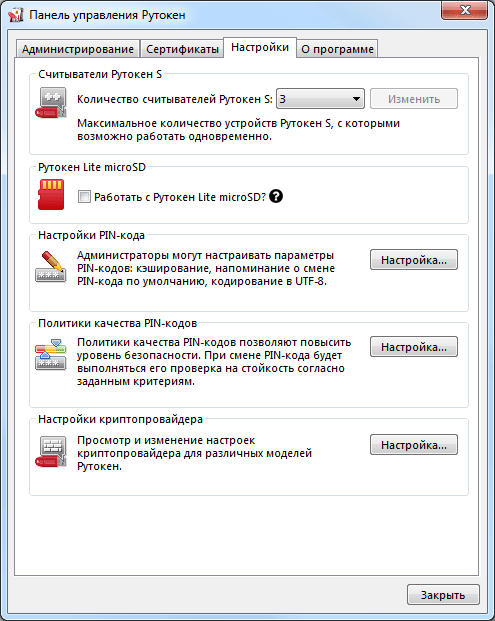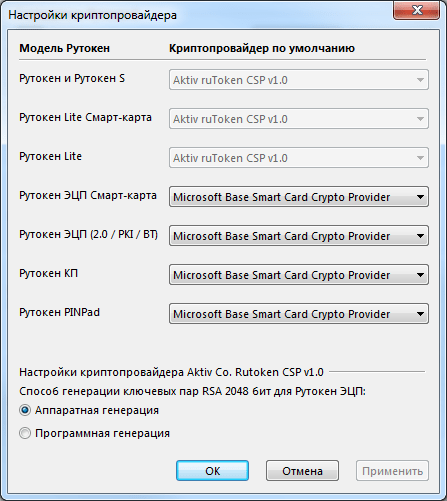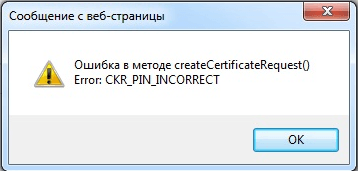не заполнен идентификатор документа егаис что это значит
Как исправить в ЕГАИС ошибку неправильно принятой или отказанной накладной?
При работе в системе ЕГАИС иногда бывает, что по ошибке была неправильно обработана накладная (неправильно принята, отказана или принята с актом разногласия).
В данной статье мы постараемся описать как самостоятельно исправить эту ошибку, поскольку не все программы для ЕГАИС имеют функционал на «распроведение» накладных.
Простыми словами документооборот по накладной выглядит следующим образом:
Если по какой-то причине Вы сформировали акт неправильно (например, вместо отказа Вы приняли ТТН, или вместо приемки Вы отказали ТТН), то документооборот в ЕГАИС успешно завершится, но не будет соответствовать действительности (будут недостоверные остатки у Поставщика и Получателя).
Если Вы первый раз столкнулись с проблемой «ошибочного» Акта на ТТН, то настоятельно рекомендуем ознакомиться со статьей о том, как обрабатывается ТТН в ЕГАИС.
Не нужно паниковать!
Как отменить акт?
Отмена акта на ТТН описана в технической документации на УТМ ЕГАИС и не является каким-то «взломом» системы. В вашей программе для ЕГАИС, возможно, кнопка отмены акта уже имеется, просто надо ее найти (уточните у разработчиков о ее наличии). В данной статье мы расскажем о ручном способе отмены акта на ТТН.
Создаем запрос на отмену акта
В технической документации на УТМ ЕГАИС (п. 2.7.) описан документооборот при отмене акта для ТТН. Для запроса на отмену акта на ТТН необходимо составить документ RequestRepealWB.xml (шаблон документы Вы можете скачать в конце статьи в приложениях) и отправить его в УТМ.
Скачиваем шаблон документа, распаковываем и вносим в него правки при помощи стандартной программы MS Windows «Блокнот»:
Сохраняем изменения в документе, имя файла RequestRepealWB.xml при этом должно сохраниться!
Отправляем запрос на отмену акта на ТТН
Для отправки запроса на отмену акта на ТТН необходимо перейти на домашнюю страницу УТМ (обычно она открывается по адресу http://127.0.0.1:8080 ) и переходим на вкладку «Исходящие». Для отправки документа RequestRepealWB.xml необходимо нажать на кнопку «самолетика», как показано на рисунке, и отправить документ в ЕГАИС.
Если Вы все сделали правильно, то в результате отправки файла УТМ выдаст сообщение об успешной отправке:
А что дальше?
Как мы сможем понять что ТТН «распровелась» (т.е. отменился первичный акт по ТТН)?
Согласно документации на УТМ ЕГАИС ваш запрос на отмену акта на ТТН должен прийти вашему Поставщику, а он в свою очередь должен принять или отказать этот документ. Поэтому мгновенного результата ждать не стоит. Наша практика показывает, что может пройти не один день, чтобы отменился первичный акт.
Отменился ли акт на ТТН можно проверить, уточнив статус ТТН в ЕГАИС.
Cтатус у ТТН
Проверить статус ТТН можно на сайте https://check1.fsrar.ru на вкладке «Поиск по Идентификатору накладной«. Ниже приведен пример запроса статуса ТТН (статус ТТН в ЕГАИС «Принята«, описание статуса «получателем составлено подтверждение, либо акт расхождений, подтвержденный отправителем«).
В том случае, если Вы сформировали правильный запрос и Поставщик подтвердил отмену акта на ТТН, статус вашей накладной должен поменяться на «Распроведена по запросу Repeal».
После получения такого статуса Вы можете заново отправить акт на ТТН (заново подтвердить, отказать или принять с актом разногласия).
Не заполнен идентификатор документа егаис что это значит
Дата публикации 06.07.2018
Использованы релизы: ERP/КА 2.4.5.33, УТ 11.4.5.33
В ЕГАИС вся алкогольная продукция учитывается отдельно по каждому наименованию и производителю и имеет собственный код ФСРАР. Эта информация должна быть загружена из ЕГАИС в Классификатор организаций ЕГАИС прикладного решения, который можно открыть из формы Продажи/Закупки/Склад и доставка – Сервис – Обмен с ЕГАИС или непосредственно из раздела Продажи – См. также.
Автоматически сведения о принимаемой продукции загружаются при получении товарно-транспортной накладной ЕГАИС (входящей). Подробнее о получении см. статью.
Кроме того, существует возможность предварительной загрузки из ЕГАИС элементов классификатора:
Указать код алкогольной продукции при запросе можно с помощью сканера штрихкодов.
Для отражения торговых и складских операций в прикладном решении алкогольная продукция должна также быть внесена в справочник «Номенклатура».
Для элементов справочника «Номенклатура» должен быть выбран Вид номенклатуры с типом Товар: Алкогольная (спиртосодержащая) продукция.
Для алкогольной продукции может быть организован учет по сериям. Серия для алкогольной продукции всегда идентифицирует партию товаров, а в состав реквизитов серии наряду с прочими могут быть Производитель (ЕГАИС) и Справка 2 (ЕГАИС).
Учет алкогольной продукции по сериям позволяет также вести учет себестоимости по каждой поставке. Серии автоматически генерируются в документе поступления.
Для номенклатуры, относящейся к алкогольной продукции, должны быть заполнены реквизиты группы Сведения по алкогольной продукции:
Для маркируемой продукции (с установленным флажком Маркируемая для вида алкогольной продукции) должно быть заполнено и поле Штрихкод PDF417.
Элементы классификатора алкогольной продукции ЕГАИС и справочника номенклатуры связаны между собой. Каждому элементу классификатора алкогольной продукции ЕГАИС может соответствовать несколько элементов справочника номенклатуры прикладного решения. Например, одной позиции алкогольной продукции в ЕГАИС может соответствовать номенклатура разного качества, товары в подарочной упаковке и т. д. В то же время каждому элементу справочника номенклатуры может также соответствовать несколько элементов классификатора ЕГАИС – например, алкогольная продукция одной марки, произведенная разными заводами.
Сопоставление элементов классификатора алкогольной продукции ЕГАИС с элементами справочника номенклатуры производится отдельно для каждой партии продукции в момент её поступления документом Товарно-транспортная накладная ЕГАИС (входящая) или принятия к учету документом Акт постановки на баланс ЕГАИС. Новый элемент справочника номенклатуры можно создать по кнопке в списке выбора номенклатуры автоматически заполненным данными из классификатора.
Если для алкогольной продукции сопоставлен ровно один элемент справочника номенклатуры, то в дальнейшем он будет по умолчанию поставляться в документы ЕГАИС автоматически. Когда с одной номенклатурной позицией предприятия связано несколько элементов классификатора алкогольных продукций ЕГАИС, в приходных документах для маркируемой продукции данная колонка будет заполнена при сканировании акцизной марки. В расходных документах можно использовать команду Подобрать справки 2.
В форме элемента классификатора номенклатуры ЕГАИС по гиперссылке в строке Сопоставлено в ИБ можно открыть список сопоставленных элементов справочника номенклатуры.
Упаковки маркируемой продукции
Алкогольная продукция может поставляться, храниться и отгружаться в маркированной групповой таре (коробах, паллетах). Использование маркированной упаковки позволяет при выполнении операций, требующих отражения в ЕГАИС, сканировать штрихкод упаковки вместо сканирования цифровых индикаторов всей алкогольной продукции, находящейся в упаковке. При этом информация о цифровых идентификаторах алкогольной продукции заполняется автоматически на основании сохраненных ранее сведений об упаковке, включая штрихкод и иерархию вложений.
При поступлении алкогольной продукции в маркированной упаковке от поставщика сведения об упаковке будут указаны в документе ТТН ЕГАИС (входящая). Состав и штрихкоды упаковок можно посмотреть в форме Проверка поступившей алкогольной продукции.
Маркировка упаковки
При добавлении новой упаковки или маркировке имеющейся упаковки будет сгенерирован штрихкод. Формат штрихкода для маркировки групповой тары жестко не фиксирован в нормативных актах и может выбираться участниками алкогольного рынка самостоятельно. В программе поддерживаются следующие типы штрихкодов:
Для использования штрихкодов формата SSCC, GS1-128 и GS1 DataBar Expanded Stacked требуется наличие договора с GS1 Russia и получение идентификационных соответствующих ключей. Подробнее на сайте организации: http://www.gs1ru.org
Для печати этикеток штрихкода должен быть добавлен шаблон этикетки с назначением Этикетка для штрихкодов упаковок.
Не заполнен идентификатор документа егаис что это значит
Дата публикации 25.07.2018
Использован релиз 2.2.9.19
Товарно-транспортные накладные (ТТН), полученные из ЕГАИС, располагаются в журнале Товарно-транспортные накладные ЕГАИС (входящие) (раздел НСИ – Сервис – Обмен с ЕГАИС, Закупки).
Получение ТТН
Существуют два способа загрузки ТТН из ЕГАИС:
Загрузка ТТН при обмене с ЕГАИС
Получить ТТН можно, инициировав обмен с ЕГАИС вручную. Для этого следует перейти в журнал Товарно-транспортные накладные ЕГАИС (входящие) (раздел НСИ – Сервис – Обмен с ЕГАИС, Закупки) и нажать кнопку Выполнить обмен.
Автоматический обмен подробно описан в инструкции «Обработка запросов в ЕГАИС».
Загрузка ТТН с помощью идентификатора ЕГАИС
Каждой ТТН в ЕГАИС соответствует уникальный идентификатор. Он передается от поставщика покупателю при обмене данными.
Если известен идентификатор, то по нему можно восстановить (загрузить) ТТН.
Для этого в журнале Товарно-транспортные накладные ЕГАИС (входящие) следует перейти в меню Еще и выбрать команду Запросить ТТН по идентификатору. В открывшемся диалоговом окне необходимо ввести идентификатор ТТН и нажать Запросить.
После получения ответа из ЕГАИС ТТН появится в текущем журнале.
В полученном документе Товарно-транспортная накладная ЕГАИС (входящая) следует:
Пункты 1, 2, 3 (сопоставление справочников) выполняются только при отсутствии ранее выполненного сопоставления элементов.
Сопоставление справочников
В форме документа данные о грузоотправителе и грузополучателе находятся на закладке Основное. Признаком необходимости сопоставления с данными ИБ является гиперссылка Сопоставление не выполнено.
Если грузоотправитель или грузополучатель – сторонняя организация или собственная, но учет по ней ведется в другой информационной базе (ИБ), то он должен быть сопоставлен с элементом справочника Контрагенты. Собственная организация, по которой ведется учет в текущей ИБ, сопоставляется с элементом справочника Организации.
Данные об алкогольной продукции находятся на закладке Товары.
Признаком необходимости сопоставления алкогольной продукции со справочником Номенклатура является надпись Не сопоставлено.
Для синхронизации данных с ИБ следует нажать кнопку Сопоставить классификаторы в шапке документа.
Откроется рабочее место Сопоставление номенклатуры ЕГАИС, в нем необходимо указать, какой номенклатуре соответствует данная продукция.
Если по текущей продукции импортер или производитель не сопоставлен со справочником Контрагенты ( ), программа предложит это сделать.
Подробнее об использовании рабочего места Сопоставление номенклатуры ЕГАИС можно ознакомиться в разделе «Сведения об алкогольной продукции ЕГАИС (сопоставление номенклатуры)».
Подбор и проверка алкогольной продукции
Основной алгоритм проверки
Если алкоголь маркируемый, то для сверки фактического наличия алкогольной продукции с полученными из ЕГАИС данными следует в форме документа Товарно-транспортная накладная ЕГАИС (входящая) на закладке Товары запустить команду Проверить алкогольную продукцию.
Откроется диалоговое окно Проверка поступившей алкогольной продукции. В окне отобразится «дерево» из продукции и упаковок. Статус проверки всех элементов – Не проверялась.
Если позиция не найдена или вызывает затруднения в идентификации ее местоположения, необходимо установить значение статуса Отложена. В случае отсутствия продукции – Отсутствует.
В этом режиме нужно сканером считать штрихкоды содержимого текущей упаковки. Статус проверенных позиций примет значение В наличии.
Если упаковки нет в ИБ, то программа предложит ее создать.
При положительном ответе будет создана новая упаковка, и на нее сразу позиционируется проверка содержимого.
Работа с некорректным содержимым накладной
Если в ходе проверки обнаружено расхождение с данными ТТН по полученной продукции, то следует определить, как отражать местоположение содержимого: оставлять там, где найдено, или перемещать в упаковку, определенную в полученном документе.
При выявлении некорректного содержимого оставлять там, где найдено
При выборе варианта оставлять там, где найдено, программа перемещает продукцию в текущее местоположение считанной АМ/ФСМ.
В данном режиме пользователь в окне Проверка поступившей продукции последовательно по списку считывает сканером штрихкоды продукции и упаковок. Программа определяет, каким образом числится данная продукция, и в случае расхождений требует считать сканером штрихкод упаковки, в которой она числится или оставить без изменений.
После выбора пользователя продукция автоматически переместится в место назначения.
При выявлении некорректного содержимого перемещать в упаковку, где должно находиться
Пользователь в окне Проверка поступившей продукции последовательно по списку считывает сканером штрихкоды продукции и упаковок. Если местоположение продукции не соответствует документу, то программа предложит считать штрихкод упаковки по данным документа или оставить все без изменений. В случае выбора варианта без изменений программа выдаст сообщение о том, что продукция найдена.
При согласии статус местоположения продукции примет значение Отложена.
После считывания акцизной марки по месту ее нахождения в документе статус местоположения примет значение В наличии. Продукция будет находиться в определенном документом месте.
Результаты проверки
Для сброса результатов текущей проверки и проведения повторной следует в подменю Еще выбрать команду Начать проверку заново.
Для сохранения промежуточных результатов – в подменю Еще выбрать команду Сохранить промежуточные результаты проверки.
После окончания проверки следует нажать кнопку Проверка завершена. Если в списке проверяемых позиций остались позиции со статусом Не проверялась, Отложена, то появится диалоговое окно с предложением определить статус непроверенных позиций.
В зависимости от выбранного ответа статусы Не проверялась будут заменены на Отсутствует или В наличии.
Перемаркировка упаковок
При завершении проверки в случае любого отклонения фактического количества продукции в упаковках от содержимого накладной появится сообщение о необходимости перемаркировки упаковок.
Строки с данными упаковками будут отмечены фразой «требуется перемаркировка». Для удобства пользователя их можно отфильтровать командой установить отбор.
Для перемаркировки упаковки следует нажать кнопку Маркировать упаковку ( ). Программой будет предложен новый штрихкод. Пользователь может определить настройки генерации штрихкода самостоятельно и вывести его на печать кнопкой Печать этикеток штрихкода.
После нажатия на кнопку Готово упаковке будет присвоен новый штрихкод.
Особенности проверки поштучной (маркированной) и партионной продукции
В терминологии ФСРАР поштучная (маркированная) продукция – алкогольная продукция, производство или импорт которой были учтены поштучно или по которой была осуществлена привязка цифровых идентификаторов.
Другими словами, алкогольная продукция в проверяемой накладной содержится с АМ/ФСМ и может числиться в упаковках.
В окне Проверка поступившей продукции поштучная продукция отображается в виде дерева из упаковок и их содержимого со штрихкодами.
Партионная продукция – алкогольная продукция (произведенная/импортированная до 01.07.2018), производство или импорт которой не были учтены поштучно. Отгружается без указания АМ/ФСМ.
Данная продукция в окне Проверка поступившей алкогольной продукции отображается на отдельной закладке – Партионная.
В ТТН есть АМ/ФСМ
Проверка маркированной продукции производится сканированием штрихкодов. Статус Не проверялась меняется на В наличии.
В ТТН нет АМ/ФСМ. Принять продукцию поштучно
Возможна ситуация, когда продукция в ТТН пришла как партионная, предприятие отгружает ее поштучно.
Партионную продукцию следует перевести в поштучную, так как отгрузка поштучной партии без указания всех цифровых идентификаторов (АМ/ФСМ) не допускается.
Для перевода партионной в поштучную следует:
При постановке маркированной продукции на баланс в целях удобства дальнейшей логистики и отгрузки есть возможность рассортировать ее по упаковкам.
Сканирование АМ/ФСМ алкогольной продукции и штрихкодов упаковок происходит на закладке Маркируемая. Если упаковки нет в ИБ, то программа предложит ее создать.
При положительном ответе будет создана новая упаковка, и на нее сразу позиционируется проверка содержимого. После этого необходимо отсканировать штрихкоды или АМ/ФСМ содержимого. При сканировании марок продукция с соответствующим количеством будет переноситься с закладки Партионная на закладку Маркируемая.
Статус этих объектов будет Не числилась, т. к. поставщик не указывал их в накладной.
После окончания сканирования следует нажать Проверка завершена и в форме документа Товарно-транспортная накладная ЕГАИС (входящая) командой подтвердите получение передать в ЕГАИС.
После того как статус документа Товарно-транспортная накладная ЕГАИС (входящая) сменится с К подтверждению (передан в УТМ) на Подтвержден, следует перейти в журнал документов Акты постановки на баланс ЕГАИС (раздел НСИ – Сервис – Обмен с ЕГАИС, Склад) на закладку К оформлению (регистр № 3) и Оформить акт.
Откроется форма документа Акт постановки на баланс ЕГАИС. Переключатель Поставить на баланс будет автоматически установлен в значение Регистра № 3.
Закладка Товары будет заполнена автоматически
Следует передать документ в ЕГАИС.
В ТТН нет АМ/ФСМ. Принять продукцию партионно
Продукцию, по которой в ТТН нет акцизных марок, можно принять как партионную. По части партионной продукции поставщик может отдельно передать комплект АМ/ФСМ. В этом случае количество продукции без марок следует указать в поле Факт соответствующей строки с алкогольной продукцией на закладке Партионная в окне Проверка поступившей алкогольной продукции. По оставшейся отсканировать имеющиеся АМ/ФСМ.
После подтверждения в ЕГАИС документа Товарно-транспортная накладная ЕГАИС (входящая) партионную продукцию необходимо передать в регистр № 2 документом Передача в регистр № 2 ЕГАИС (раздел НСИ – Сервис – Обмен с ЕГАИС).
Проблемы и ошибки в ЕГАИС — способы решения
Проблемы и ошибки в ЕГАИС имеют свои способы решения в зависимости от того, к какому типу относится проблема. Взаимодействие с системой ЕГАИС необходимо участникам рынка алкогольной продукции по закону. Основное назначение системы — контроль оборота всего алкоголя в стране. К сожалению, до сих пор очень многие не понимают основное назначение системы ЕГАИС, поэтому не соблюдают основные принципы и правила работы, тем самым совершая ошибки, которые могут привести к серьезным последствиям. Ниже мы подробно рассмотрим, какие ошибки могут возникать при работе с системой, и как их исправить.
Поддержка ЕГАИС всего за 700 ₽
Специальная цена на годовую поддержку ЕГАИС — 700 ₽ в месяц.
Чтобы работать с ЕГАИС необходимо:
Какие бывают ошибки в ЕГАИС
Основные проблемы по работе с ЕГАИС можно разделить на:
Из них частые проблемы:
Проблемы с УТМ из-за стороннего ПО
УТМ нужен для передачи данных на сервер ФС Росалкогольрегулирования. Основная сложность тут заключается в том, что утилита не имеет никакого пользовательского интерфейса. Поэтому для работы с системой нужен сторонний софт. Это может быть товароучетная или бухгалтерская программа, а также специализированная программа для ЕГАИС. Проблема заключается в том, что многие предприниматели пытаются использовать бесплатное программное обеспечение, скаченное из интернета. Как правило это технически непродуманные «самописные» программы, которые при подключении к системе вызывают массу проблем.
Решение: установить другое программное обеспечение, например, для малого бизнеса отлично подойдет программа ЕГАИСИК.
Ошибки с УТМ ЕГАИС
Если вы видите сообщение «Универсальный транспортный модуль не доступен», попробуйте его перезапустить, если он не запустился, попробуйте отключить и снова подключить ключевой носитель для ЕГАИС.
Когда транспортный модуль запущен, корректность его работы можно проверить на домашней странице УТМ. Щелкните по значку УТМ и выберете «Домашняя страница УТМ»
Это значит, что можно начинать работу с ЕГАИС.
Частая ошибка — блокировка антивирусом УТМ
Если на вашем компьютере стоит защитник Windows или антивирус (обычно это MS Security Essentials), то они могут приводить к блокировке программы.
Обычно появляется сообщение: rtpkcs11ecp-replica.dll отказано в доступе
Решение: Удалить антивирус с компьютера (рекомендуется) или вытащить файлы модуля, которые антивирус поместил в карантин, добавить программу в список исключений.
Почему не работает УТМ ЕГАИС?
Причин, по которым УТМ может не работать, великое множество. Как узнать, что за ошибка? Модуль прописывает ошибки в особых log-файлах, открыв которые можно понять причину.
Откройте документ в Блокноте (установлен на ПК по умолчанию, т.е. есть у всех), промотайте документ в конец и найдите запись, включающую слово error (ошибка).
Ошибка при генерации RSA-ключа
Почему может быть ошибка при генерации ключа ЕГАИС? Первая самая редкая причина — это проблемы на сайте ЕГАИСа. Обычно же причина кроется в неправильных настройках на ПК.
Что нужно для корректной работы:
Ошибка «Выберете устройство чтения смарт карт…»
Когда при генерации ключа RSA вы видите не окно для пин-кода, а что-то другое вроде:
Нужно поменять настройки, что делать?
Если у вас ключ Рутокен, то зайдите в панель управления Рутокена (программа Рутокен-панель управления) и переключитесь на вкладку с настройками.
Поставьте напротив Рутокен ЭЦП «Microsoft Base Smart Card Crypto Provider».
Повторите попытку генерации RSA-ключа. Если же опять не вышло, то опять заходите туда же и смените крипто-провайдера, а потом снова выберите «Microsoft Base Smart Card Crypto Provider». Если все равно пишет ошибку, то придется обновить драйвера для ключа. Найти нужные драйвера вы сможете на сайте рутокена. Если совсем ничего не выходит, то воспользуйтесь утилитой Восстановление работы Рутокен.
Ошибка CKR_PNI_INCORRECT
Если вы видите: «Ошибка в методе createCertificateRequest Error: CKR_PNI_INCORRECT», то это значит, что пин-код введен неправильно.
Стандартные пин-коды (если не меняли):
| JaCrata пин-код RSA | JaCrata пин-код ГОСТ |
| 11111111 | 0987654321 |
| Рутокен пин-код RSA | Рутокенпин-код ГОСТ |
| 12345678 | 12345678 |
Если вы не меняли пин, но он все-равно не подходит, то наверняка ваш носитель просто заблокирован. Лучше всего будет обратиться в удостоверяющий центр.
Ошибка CKR_ATTRIBUTE_TYPE_INVALID
Если вы видите ошибку: «Ошибка в методе createCertificateRequest Error: CKR_ATTRIBUTE_TYPE_INVALID», то значит проблемы возникли с ключом Джакарта.
Откройте клиент JaCarta в режиме администратора и инициализируйте раздел PKI на флешке. Для того чтобы переключиться в режим администратора найдите кнопку внизу слева. Найдите вкладку PKI и подтвердите инициализацию. Когда программа попросит ввести пин-код введите 00 00 00 00 (пин администратора), 11 11 11 11 (для пользователя). Повторите генерацию RSA-ключа.
Обновить сертификата RSA
Как проверить срок действия сертификата вашей электронной подписи:
Что делать, если не найден сертификат ЕГАИС
На компе с установленным транспортным модулем для ЕГАИС переходим по адресу http://localhost:8080/ и открываем «Сертификаты».
Если до конца действия осталось немного, то добавьте сертификат в кабинете ЕГАИС на сайте.

Вводим пароль.
| JaCrata пин-код RSA | JaCrata пин-код ГОСТ |
| 11111111 | 0987654321 |
| Рутокен пин-код RSA | Рутокенпин-код ГОСТ |
| 12345678 | 12345678 |
Ошибка отправки чеков в ЕГАИС
Иногда при пробитии чека может выскакивать ошибка отправки данных в ЕГАИС. Чтобы понять в чем причина, нужно сначала понять как УТМ передает информацию. Вы пробили чек. Что делает транспортный модуль? Для начала подписывает чек и тут же отправляет код PDF417 с бутылки на сервер проверки. В течение 3-ч секунд будет получен результат. Если все хорошо, то УТМ продолжает свою работу дальше. Если PDF417 не прошел проверку, то УТМ передает только результат проверки, а работа с чеком прекращается. Если же за эти три секунды результат проверки так и не поступил, то УТМ подписывает чек не обрабатывая результаты. В чем суть, если вы сканировали бутылку с уже использованной акцизной маркой, то касса не даст вам продать такую бутылку, а данные автоматом отправятся в ЕГАИС. Такая ошибка в ЕГАИС значит, что марка уже продана, вернее факт продажи фиксирован в ЕГАИС. Возможно такая ситуация сложилась вследствие некорректной регистрации продажи в системе. Еще один вариант ошибки — попытка продажи контрафактного алкоголя.
Решение: Нужно послать в УТМ возвратный чек, не пробивая возврат по кассе.
Если проверка не пройдена, вы получите такое сообщение: «Проверка не пройдена 22N000005VJLZPHVHD4084450706002023929ENXGQK2LNFNC2CWKD4C2NDK97MNMTZ3. Ошибка при проверке ЕГАИС марки с строки №.»
Нужна помощь в работе с ЕГАИС?
Не теряйте время, мы окажем консультацию и поможем решить любую проблему по работе с системой.